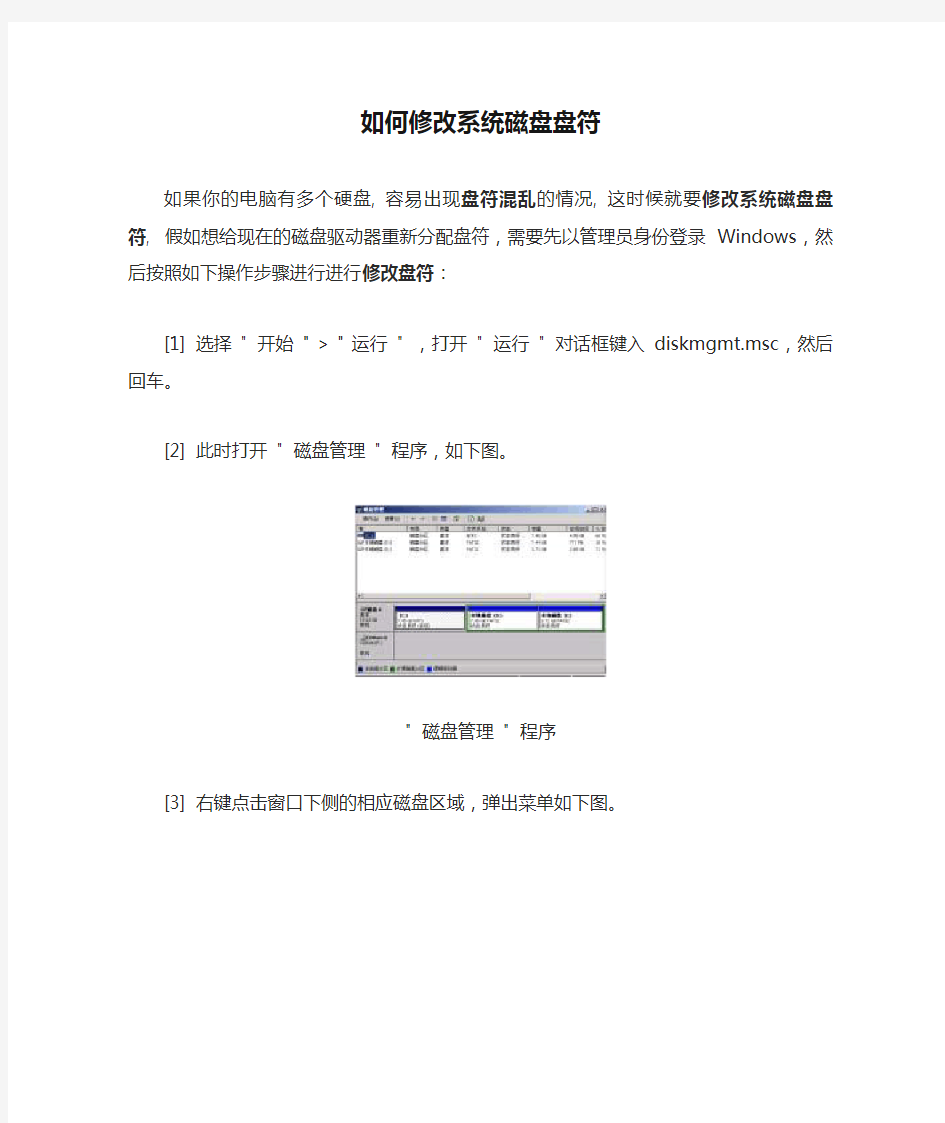
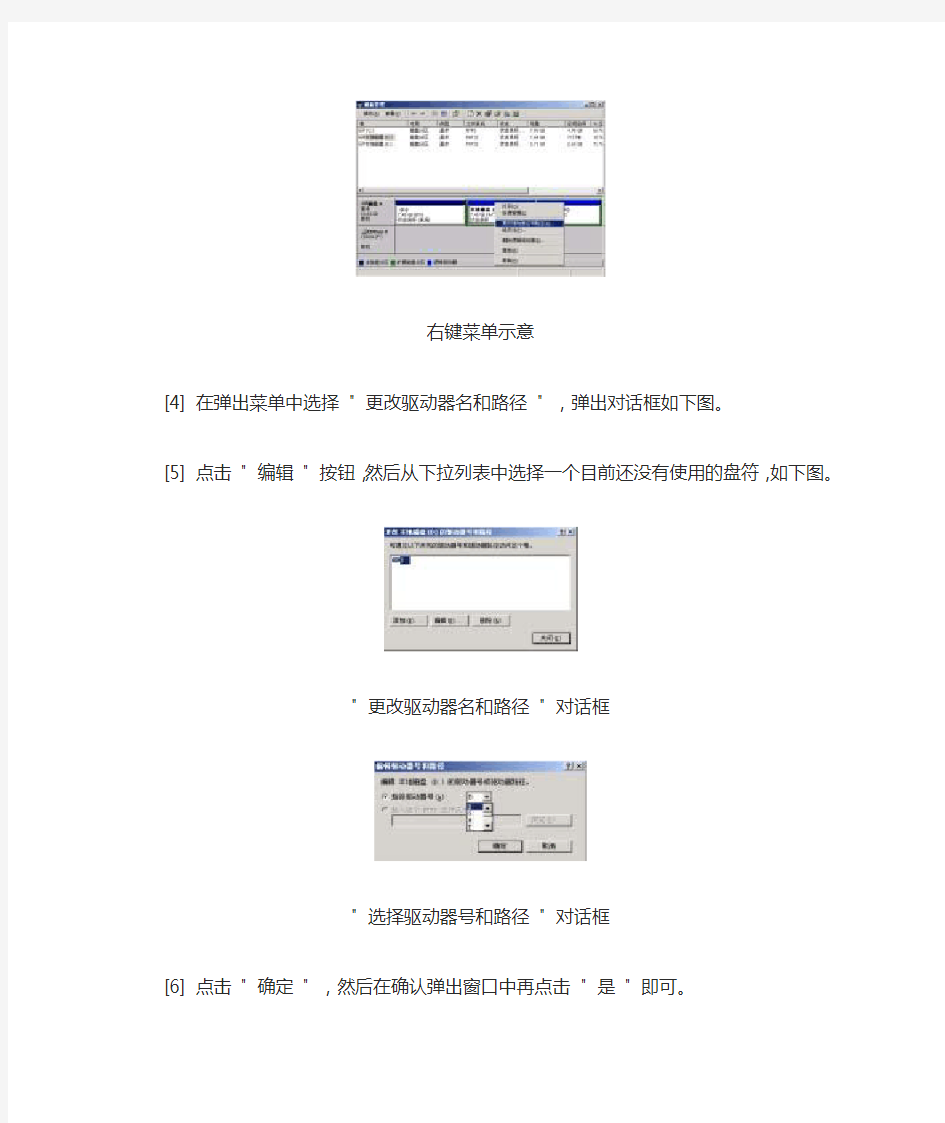
如何修改系统磁盘盘符
如果你的电脑有多个硬盘, 容易出现盘符混乱的情况, 这时候就要修改系统磁盘盘符, 假如想给现在的磁盘驱动器重新分配盘符,需要先以管理员身份登录Windows,然后按照如下操作步骤进行进行修改盘符:
[1] 选择" 开始" > " 运行" ,打开" 运行" 对话框键入diskmgmt.msc,然后回车。
[2] 此时打开" 磁盘管理" 程序,如下图。
" 磁盘管理" 程序
[3] 右键点击窗口下侧的相应磁盘区域,弹出菜单如下图。
右键菜单示意
[4] 在弹出菜单中选择" 更改驱动器名和路径" ,弹出对话框如下图。
[5] 点击" 编辑" 按钮,然后从下拉列表中选择一个目前还没有使用的盘符,如下图。
" 更改驱动器名和路径" 对话框
" 选择驱动器号和路径" 对话框
[6] 点击" 确定" ,然后在确认弹出窗口中再点击" 是" 即可。
重新启动系统, 电脑的盘符就已经改过来了. 也可以使用软件去修改, 很多磁盘和优化软件都提供修改盘符的功能.